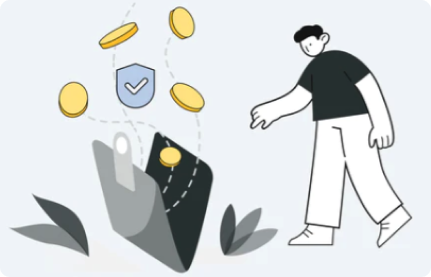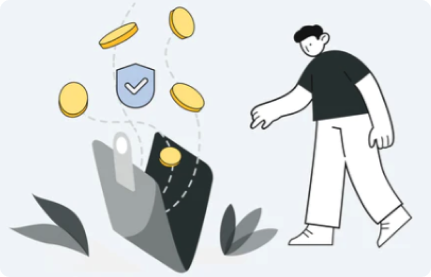imToken を使用して imKey をバインドしてアクティブ化した後、imKey を使用するには PIN コードが必要です。
PIN コードは、日常使用のために imKey のロックを解除するために使用され、セキュリティ保護の層が追加されます。
PINコードの設定方法は?
1. imKey の PIN コードは 6 ~ 8 桁である必要があり、同じ番号または連続する番号の組み合わせは使用できません。
2. imKey で「PIN の設定」を選択してセットアッププロセスに入ります。
3. 上下ボタンを使用して各桁を設定し、「OK」を押して確定し、「C」を押してキャンセルします。

4. PIN コードのすべての桁が選択されるまで、このプロセスを繰り返します。 (6桁のPINコードを設定する場合は、7桁目に「✔️」マークが表示されたら「OK」ボタンを押してください。7桁または8桁のPINコードを設定する場合は、ボタンを対応する番号を選択し、「✔️」マークが表示されたら確認してください。)
5. 確認のために PIN コードをもう一度入力します。

セキュリティに関するリマインダー:
- PIN コードは imKey のロックを解除するために使用され、紛失すると取り戻すことができないため、安全に保管してください。
- 同じ番号または連続した番号の組み合わせはサポートされていません。
- ランダムな PIN コードやサードパーティ ツールによって提供された PIN コードを使用しないでください。
PINコードを変更するにはどうすればよいですか?
PIN を入力して imKey を開き、[OK] をクリックしてウォレット設定ページに入り、[設定] > [PIN の変更] を選択し、本人確認のために元の PIN を入力して、PIN をリセットします。
注: ウォレット資産のセキュリティを確保するため、間違った PIN コードが 5 回連続して試行されると、imKey は強制的にリセットされます。紛失した PIN コードをリセットまたは回復する方法がないため、ユーザーは設定した PIN コードを覚えておく必要があります。